Fehler beim Upload einer grossen Datei im WordPress
Beim Upload von grossen Themes, Videos oder Bilder kommt es manchmal zu einer Fehlermeldung im WordPress, weil der Upload von grösseren Dateien unterbunden wird. Über das Anpassen von zwei PHP-Einstellungen kann die Fehlermeldung umgangen und das WordPress-Theme hochgeladen werden. In diesem Artikel beschreiben wir das Vorgehen.
Erhöhen der Werte im my.cyon
- 1
- Melde dich im my.cyon an und wähle im Produktwechsler die gewünschte Domain aus.

Der «Produktwechsler» im my.cyon - 2
- Wähle im Menü «Erweitert» das Untermenü «PHP-Einstellungen».
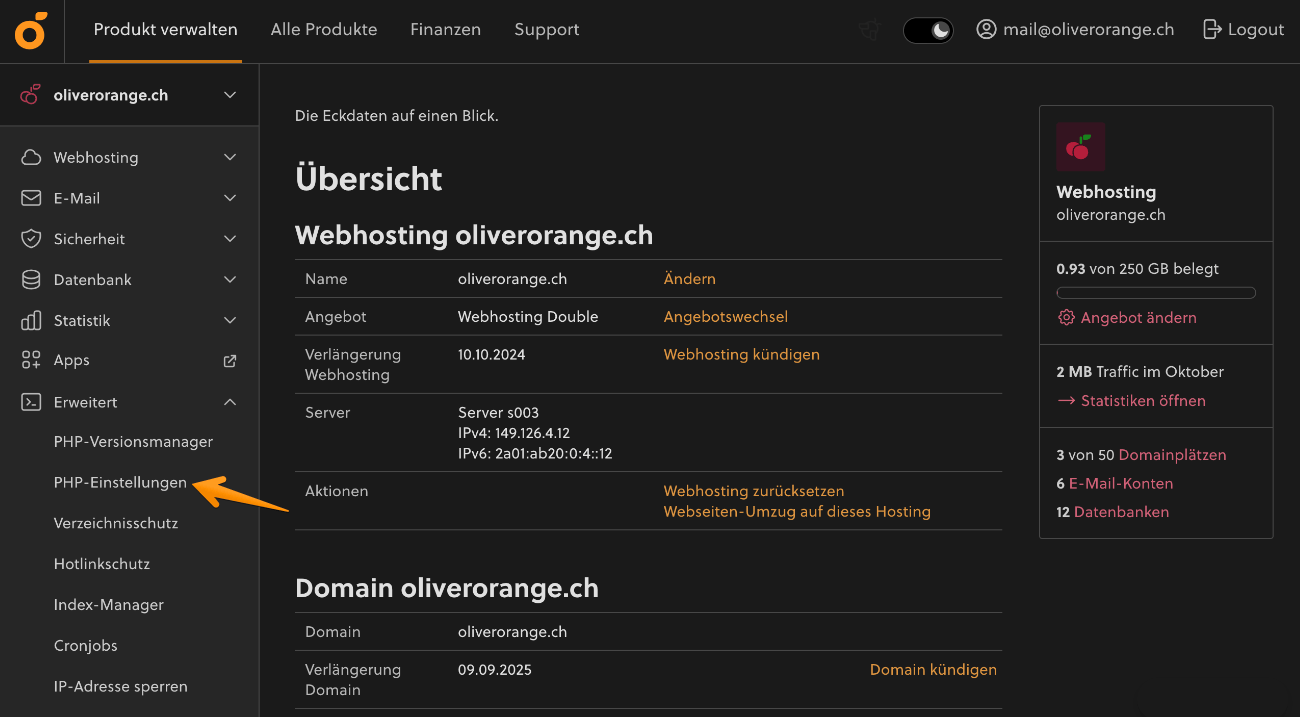
Menü «PHP-Einstellungen» im my.cyon - 3
- Erhöhe die Werte von «upload_max_filesize» und «post_max_size» auf
128 Megabyte (oder höher, je nach Grösse des Themes oder Uploads).
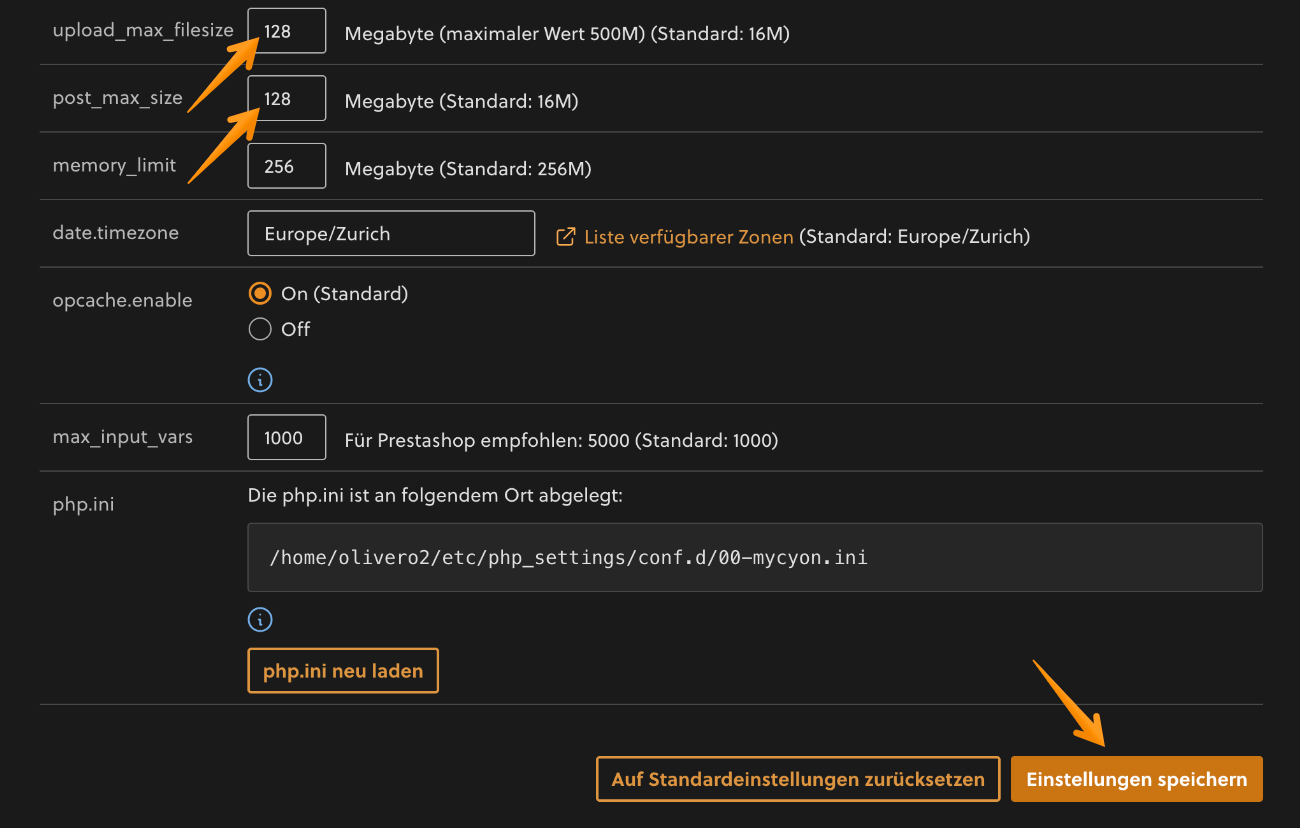
PHP-Einstellungen im my.cyon - 4
- Schliesse die Änderungen mittels dem Button «Einstellungen speichern» am Ende der Seite ab. Nun solltest du das Theme hochladen können.
Upload-Limit von WordPress erhöhen
Wenn der Import nach wie vor nicht funktioniert, so kannst du zusätzlich versuchen, das Memory-Limit von WordPress in der Konfigurationsdatei wp-config.php zu erhöhen. Passe dazu folgende Zeile an.
define('WP_MEMORY_LIMIT', '128M');
Wie eine Datei auf dem Webhosting bearbeitet werden kann, beschreibt der Artikel «Dateien auf dem Webhosting verwalten».
Schaffen diese Schritte keine Abhilfe, so kann das Problem auch tiefer im WordPress-Code liegen. Weitere Infos dazu findest du unter anderem in der offiziellen WordPress-Dokumentation oder im WordPress-Forum.
- Kategorien
-
WordPress